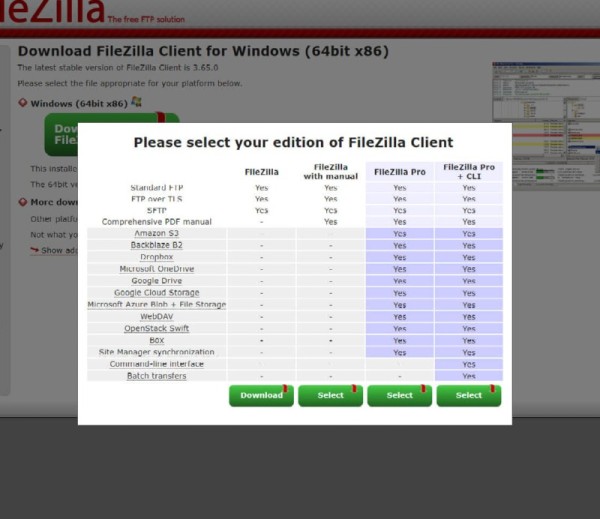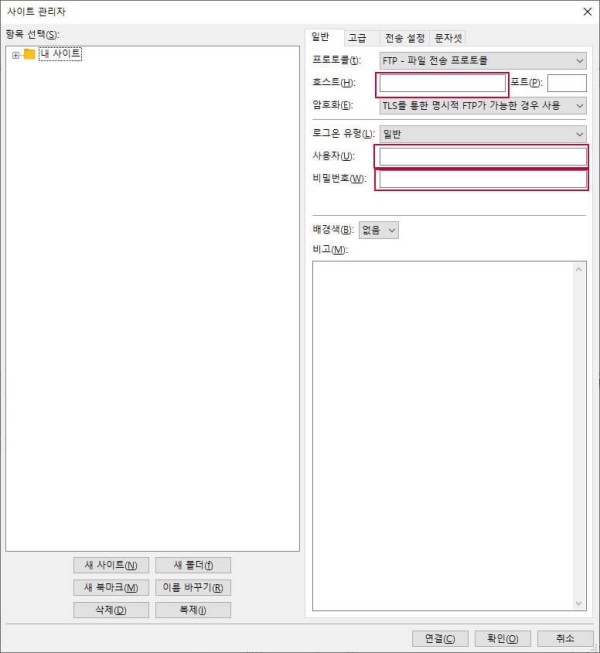FileZilla 소개
FileZilla FTP란 홈페이지 서버에 있는 파일을 다운받거나 업로드 할때 사용하는 프로그램 입니다.
물론 FTP가 이것만 있는건 아니고 다른것들도 있으니 편하실걸 쓰셔도 무방하지만 제가 써본것중 이게 가장 좋아서 사용법을 올립니다.
FileZilla 다운로드와 설치
공식 FileZilla 웹사이트(https://filezilla-project.org/download.php?type=client)로 이동후 Download FileZilla Client를 눌러서 다운을 받습니다.
아래 링크를 눌러서 다운로드 ▼
https://filezilla-project.org/download.php
다운로드를 누르면 아래와 같은 화면이 나오는데 녹색 Download 버튼을 누르시면 됩니다.
다운로드가 완료되면 설치 파일을 찾아 두 번 클릭하여 설치를 시작 합니다.
설치는 크게 어려울거 없이 첫화면에서 I Agree 선택하시고 next로 쭉쭉 넘기시면 됩니다.
FileZilla 사용법
설치 후에는 바탕 화면이나 프로그램 폴더에서 FileZilla 아이콘을 찾아 클릭하여 프로그램을 실행합니다.
FileZilla를 열면 두부분으로 나누어진 화면이 보여 집니다.
왼쪽에는 로컬 사이트(본인 컴퓨터), 오른쪽에는 원격 사이트(FTP 서버)가 표시됩니다.
서버에 연결 하시려면 아래의 단계대로 진행 하시면 됩니다.
상단에 파일->사이트 관리자를 눌러줍니다
하단에 새 사이트를 누른후 새로 생긴 새 사이트를 클릭하면 우측에 여러가지를 입력할수 있는 화면이 나타납니다
호스트(H) 이곳에 운영중인 사이트 주소를 넣습니다. 앞에 http나 www등은 입력하지 마시고 도메인 주소만 입력해 주세요 예)abc.com
포트(P) 포트는 기본 21을 쓰기에 입력하지 않아도 됩니다. 포트번호가 21이 아닌경우에만 입력해 주세요
사용자(U) 이곳에 사용중인 서버의 FTP 아이디를 입력해 주세요.
비밀번호(W) 이곳에 사용중인 서버의 FTP 비밀번호를 입력해 주세요.
연결된 후에는 원격 사이트의 디렉토리 구조가 인터페이스 오른쪽에 표시됩니다. 로컬 파일은 왼쪽에 표시됩니다.
업로드: 파일을 업로드하려면 로컬 사이트(왼쪽 화면)에서 파일을 선택한 다음 마우스 오른쪽 버튼을 클릭하고 "업로드"를 선택합니다. 또는 로컬 사이트에서 원격 사이트로 파일을 드래그 앤 드롭할 수 있습니다.
다운로드: 파일을 다운로드하려면 원격 파일(오른쪽 화면)을 선택하고 마우스 오른쪽 버튼을 클릭하고 "다운로드"를 선택합니다. 또는 원격 사이트에서 로컬 사이트로 파일을 드래그 앤 드롭할 수 있습니다.
이상 파일질라 설치와 사용법을 알아 보았습니다.
- 이전글홈페이지 수정 유지보수 저렴하게 하기 23.08.28
- 다음글구글 서치콘솔 실패:호스트 로드 초과 오류에 관하여 23.07.30
댓글목록
등록된 댓글이 없습니다.
 빠른 카카오톡 무료상담
빠른 카카오톡 무료상담